Pokud při používání smartphonů leze na nervy téměř každému, musí to být rotace obrazovky. I když se věci zlepšily od dob, kdy neexistoval způsob, jak vypnout rotaci obrazovky, stále to není tak flexibilní, jak to chceme. Chcete používat konkrétní aplikaci v režimu na šířku, zatímco jiná aplikace pouze v režimu na výšku? Bohužel neexistuje nativní způsob, jak to udělat. Dobrá zpráva však je, že existuje způsob!
Existuje několik aplikací, které vám umožňují vynutit režim orientace obrazovky po celém rozhraní, ale nejvíce se nám líbí Ultimate Rotation Control, protože vám umožňuje předdefinovat orientaci obrazovky konkrétních aplikací. Tak, pokud jste vždy chtěli ovládat otáčení obrazovky v různých aplikacích pro Android, postupujte takto:
Povolte aplikaci Ultimate Rotation Control
- Nejprve si budete muset nainstalovat aplikaci Ultimate Rotation Control z Obchodu Play. Aplikace je k dispozici pro bezplatnou 7denní zkušební verzi, po které si budete muset zakoupit licenční klíč (2,99 USD).
- Při prvním otevření aplikace budete muset udělit přístup v nastavení usnadnění.
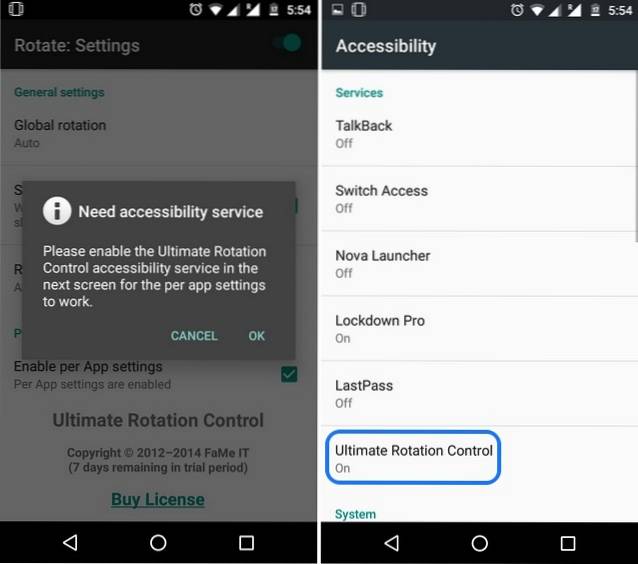
- Po dokončení se aplikace otevře a uvidíte nepřeberné množství možností. Chcete-li zapnout nastavení rotace aplikace, můžete přepnout přepínač vpravo nahoře.
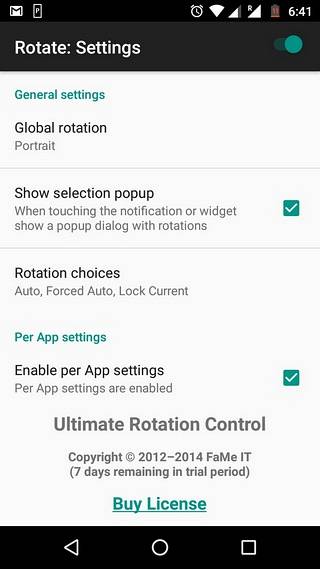
Nastavit orientaci globálně
První možností v aplikaci je „Globální rotace“, která vám umožňuje nastavit orientaci obrazovky po celém rozhraní. Tady jsou různé možnosti orientace obrazovky dostupné v aplikaci:
- Auto: možnost normálního otáčení obrazovky, která odpovídá preferencím systému Android.
- Forced Auto: Aktivoval automatický režim napříč a nutí ostatní aplikace, aby jej sledovaly, i když mají své vlastní preference.
- Nucené 3/4 auto: Automatický režim pouze s režimy na výšku, na šířku a obráceně na šířku (pouze pro smartphony)
- Zamknout proud: Jak název napovídá, uzamkne obrazovku v aktuální orientaci.
- Automatický portrét: Automaticky přepne z portrétu na reverzní portrét.
- Portrét: Zámek do režimu na výšku.
- Reverzní portrét: Uzamkne obrazovku v obráceném portrétu.
- Automatická krajina: Automaticky přepíná mezi šířkou a obrácenou šířkou.
- Reverzní krajina: Uzamkne obrazovku v obrácené krajině.
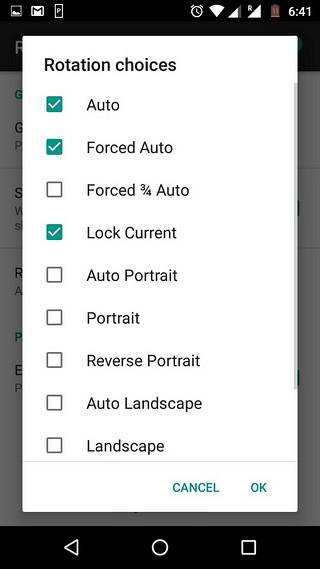
Nastavte orientaci obrazovky pro konkrétní aplikace
Jak jsme již zmínili, Ultimate Rotation Control vám umožňuje nastavit jinou orientaci obrazovky pro různé aplikace. V aplikaci najdete a na sekci aplikace, zde klepněte na „Nastavení podle aplikace“ a uvidíte seznam všech nainstalovaných aplikací. Potom můžeš klepněte na aplikaci a vyberte orientaci obrazovky z výše uvedených možností. A je to a po dokončení se aplikace vždy otevře ve vybrané orientaci obrazovky.
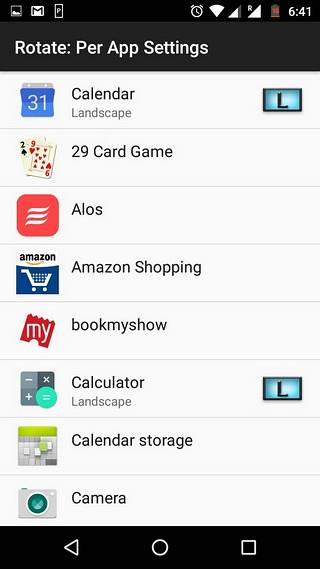
Nastavit rotaci pro speciální případy
Aplikace vám umožňuje zvolit orientaci obrazovky pro uzamčení obrazovky a pro situace jako když je zařízení v doku, je připojena klávesnice, když jsou připojena sluchátka a když se zařízení nabíjí.
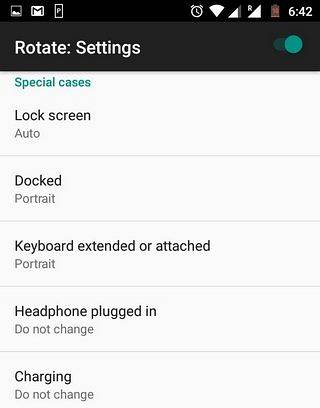
Kromě toho můžete zobrazit nabídku oznámení, která vám umožní změnit nastavení otáčení obrazovky na cestách. Můžete si také vybrat, zda chcete zobrazit toastové zprávy, když aplikace přepne orientaci obrazovky. Aplikace navíc přináší widgety, které vám umožní ovládat věci z domovské obrazovky.
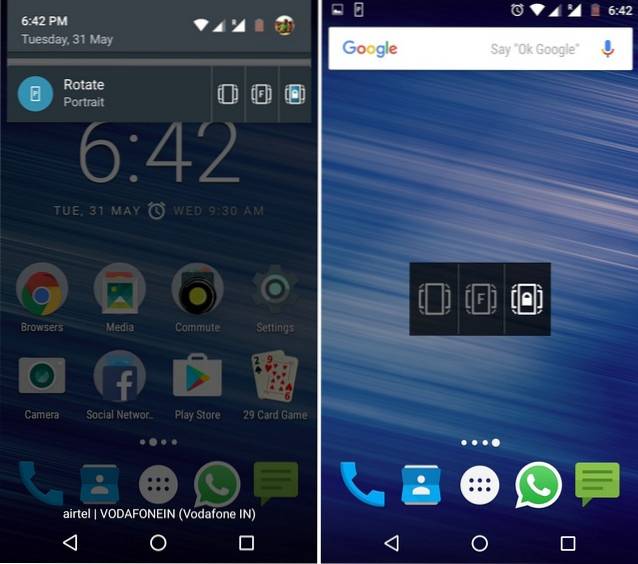
VIZ TÉŽ: Jak nastavit vlastní hlasitost pro jednotlivé aplikace v systému Android
Nyní ovládejte otáčení obrazovky podle svého výběru
Jak jste si možná všimli, aplikace Universal Rotation Control je velmi přímočará a velmi snadno použitelná. V našem použití fungovala aplikace jako kouzlo. Pokud však hledáte bezplatné alternativy, můžete si prohlédnout další aplikace pro ovládání rotace, jako je Rotation - Orientation Manager, Rotation Control a Rotation Manager.
Podle nás je ale Universal Rotation Control to nejlepší ze šarže a stojí za to vaše peníze. Naštěstí si můžete vyzkoušet bezplatnou 7denní zkušební verzi, abyste se rozhodli. Vyzkoušejte aplikaci a dejte nám vědět, co si myslíte. Zvuk vypnut v sekci komentářů níže.
 Gadgetshowto
Gadgetshowto


![48 snímků 2 sekundy z každého dne v měsíci [videa]](https://gadgetshowto.com/storage/img/images/48-frames-2-seconds-from-every-day-of-a-month-[videos].jpg)
